A volte si può voler cercare un contatto specifico invece di scorrere elenchi di contatti, a prescindere che siano composti da poche persone o da migliaia. Esistono diversi modi per cercare persone e contatti in Outlook.
Per cercare un contatto, si possono usare diverse procedure. Si può usare la casella Cerca in Persone della barra multifunzione in qualsiasi cartella di Outlook, la funzionalità di ricerca durante la creazione di un nuovo messaggio o riunione oppure la funzionalità di ricerca nel riquadro Persone di Outlook (precedentemente noto come cartella Contatti).
Cercare un contatto con la casella Cerca in Persone della barra multifunzione
Questo è il modo più semplice e rapido per trovare un contatto. Posizionare il cursore nella casella Cerca in Persone e iniziare a digitare le prime lettere del nome o dell'indirizzo di posta elettronica della persona. Durante la digitazione, Outlook perfeziona continuamente la ricerca. Ad esempio, se si digita la lettera l, Outlook restituisce corrispondenze come Luca, Lorenzo e Lucia. Se si digita lo, Outlook riduce ulteriormente l'elenco a Lorenzo.
Cercare un contatto mentre si compone un nuovo messaggio
Quando si selezionano i pulsanti A, Cc e Ccn in un nuovo messaggio, Outlook visualizza la Rubrica predefinita. Se si ha un account di Exchange o di Microsoft 365, viene visualizzato l'Elenco indirizzi globale dell'organizzazione. Se si usa un account POP o IMAP, viene visualizzata la cartella Contatti.
Se si hanno più cartelle di contatti o rubriche, si può usare l'elenco a discesa in Rubrica per sceglierne una. In questo caso, viene visualizzato un elenco di contatti ordinati alfabeticamente per nome.
Nota: Nel mese di gennaio 2024, Microsoft ha apportato una modifica nel servizio Microsoft 365 per limitare la navigazione in qualsiasi elenco di indirizzi online a un massimo di 500 oggetti. La modifica non influisce sull'esplorazione delle rubriche offline. Per altre informazioni specifiche su questa modifica, vedere la sezione "Visualizzare l'indirizzo Elenchi in Outlook e Outlook sul web" in https://learn.microsoft.com/en-us/exchange/address-books/address-lists/address-lists.
Per eseguire una ricerca, digitare una parte del nome del contatto nella casella di ricerca e quindi selezionare Vai. È possibile selezionare il pulsante di opzione Altre colonne per eseguire una ricerca sugli altri campi, ad esempio reparto, telefono e posizione. Dopo che Outlook restituisce un elenco di contatti, fare doppio clic su quello da aggiungere nella casella A oppure selezionare il contatto e quindi fare clic su A, Cc o Ccn per aggiungere il contatto nelle caselle corrispondenti.
Cercare un contatto nel riquadro Persone
-
Scegliere Persone nella parte inferiore dello schermo.
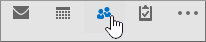
-
Posizionare il cursore nella casella Cerca contatti sopra l'elenco dei contatti.
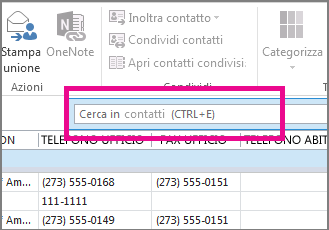
Nota: La casella Cerca contatti nella parte superiore dell'elenco dei contatti è diversa dalla casella Cerca persone nell'angolo in alto a destra della barra multifunzione di Outlook. La casella Cerca persone cerca solo i nomi e gli indirizzi di posta elettronica. La casella Cerca contatti cerca i numeri di telefono, gli indirizzi, i nomi delle società e altro ancora.
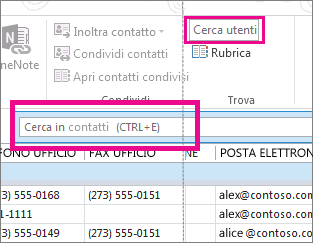
-
Digitare il nome della persona o altre informazioni da cercare, ad esempio un numero di telefono o il nome della società.
Suggerimento: È possibile cercare informazioni complete o parziali. Se ad esempio si cerca una persona che si chiama Pio Milanesi, è possibile digitare il nome completo o solo "mil", che rappresenta le prime tre lettere del cognome.
-
Outlook visualizza i risultati della ricerca sotto forma di scheda che contiene la foto del contatto, l'indirizzo di posta elettronica, l'indirizzo aziendale o di casa e i numeri di telefono. Scegliere la persona desiderata nei risultati della ricerca.
Nota: Durante la digitazione, Outlook perfeziona la ricerca. Ad esempio, se si digita la lettera G, Outlook restituisce i risultati che contengono Giovanni, Giacomo, Giuliano e Giulia. Se si digita Giu, Outlook restituirà i risultati che contengono Giuliano e Giulia in qualsiasi campo, inclusi il nome della società, l'indirizzo di posta elettronica e l'indirizzo fisico.
Restringere la ricerca
Restituisce troppi risultati quando si cercano informazioni complete o parziali? È consigliabile affinare ulteriormente la ricerca. Quando si sceglie la casella Cerca utenti nella scheda Utenti, viene visualizzata la scheda Strumenti di ricerca.
Suggerimento: È anche possibile premere CTRL+E per aprire la scheda Strumenti di ricerca.
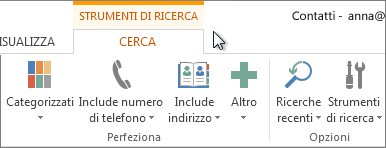
Sono disponibili numerose opzioni per restringere la ricerca, inclusi i gruppi di opzioni seguenti della scheda Strumenti di ricerca:
-
Ambito Consente di cambiare le cartelle in cui eseguire la ricerca.
-
Perfeziona Consente di cercare persone le cui informazioni di contatto includono numeri di telefono o altri tipi di informazioni specifiche.
-
Opzioni Consente di usare ricerche precedenti oppure di modificare le opzioni di ricerca avanzata.










